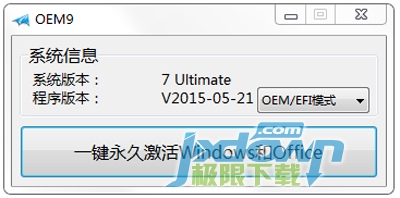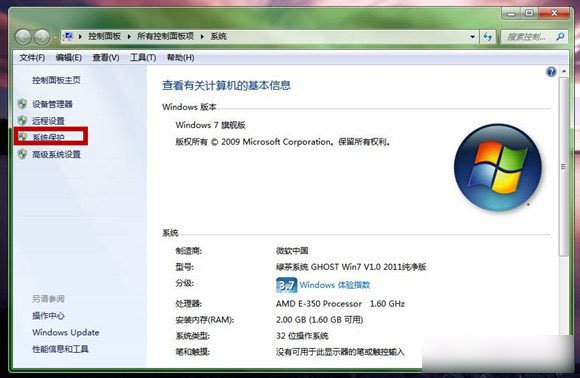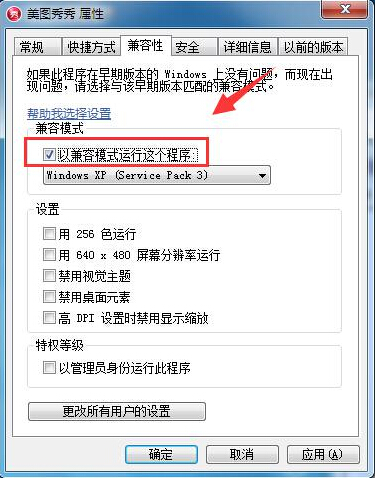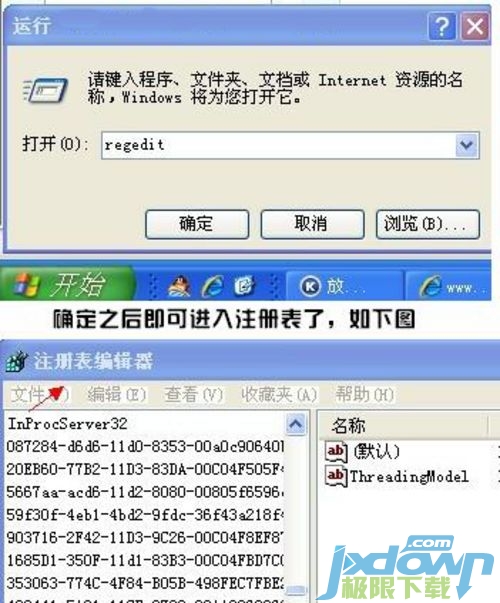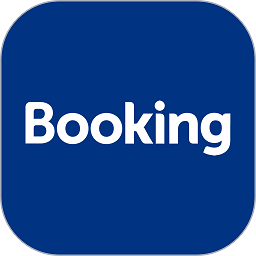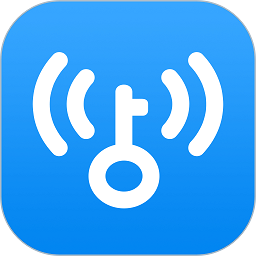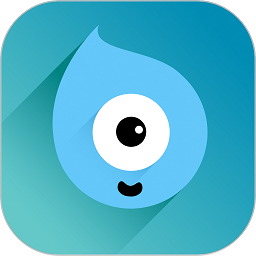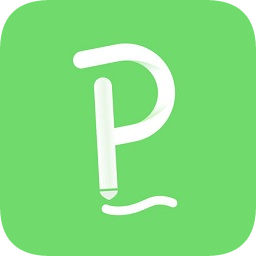Win7休眠不断网设置技巧
在Win7系统的默认设置下,当电脑进入休眠状态时,会自动断开网络的。当恢复正常工作状态时,需要重新拨号才能上网,这是多么让人纠结的一件事情。今天小编就为介绍下Win7系统休眠不断网的设置技巧。
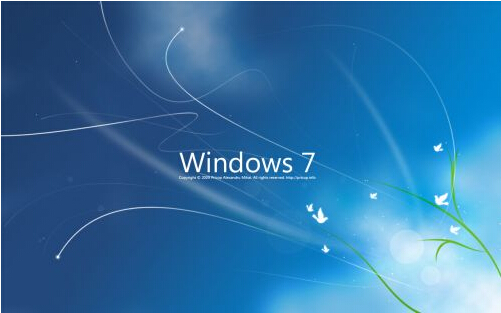
先右击桌面的"计算机"图标,选择"管理"以打开"计算机管理"窗口;接着单击左边的"任务计划程序"并单击右边新出现的"创建任务"选项,打开"创建任务"对话框的"常规"选项卡;然后在"名称"右边的文本框内为新创建的任务取一个名称(如"宽带自动连接"),再单击"配置"右边的下拉箭头,选择"Windows 7,Windows Server 2008 R2";最后依次切换到"触发器"和"操作"选项卡并执行以下操作:
1、"触发器"选项卡
在"触发器"选项卡中,单击"新建..."按钮,在打开的"新建触发器"对话框中,单击"开始任务"右边的下拉箭头,选择"登录时"并单击"确定"按钮,以创建一个名为"登录时"的触发任务;依照此方法,再单击"新建触发器"对话框"开始任务"右边的下拉箭头,选择"工作站解锁时",创建一个名为"工作站解锁时"时的触发任务就可以了。
2、"操作"选项卡
在"操作"选项卡中,单击"新建..."按钮以打开"新建操作"对话框;接着单击"操作"右边的下拉箭头,选择"启动程序"、单击"程序或脚本"右边的"浏览"按钮,将"C:WindowsSystem32"目录下的"rasphone.exe"(即系统自带的宽带拔号程序)文件添加进来;然后在"添加参数"右边的"文本框"中输入参数"-d 宽带连接"并单击"确定"按钮即可。